WAV ke ALAC: Program Sangat Berguna untuk Mengubah Fail WAV kepada ALAC
Menurut Apple, fail WAV kini disokong dalam iTunes. Walau bagaimanapun, sesetengah pengguna masih mengalami isu ketidakserasian apabila memainkan fail WAV pada peranti Apple, seperti iPhone, iPad, iPad, Apple TV, dll. Jika anda memilih untuk menyimpan atau mengekalkan kualiti fail audio anda sambil membenarkan anda mendengarnya pada peranti Apple kegemaran anda, anda boleh menukar WAV kepada ALAC.
Seperti yang kita ketahui, format audio ALAC adalah lebih baik dalam persekitaran Apple. Sebaliknya, memilih utiliti penukaran yang betul membuat perbezaan. Itulah sebabnya kami akan menerangkan cara untuk melakukan penukaran ini dalam siaran ini. Semak percuma penukar WAV ke ALAC terbaik disenaraikan di bawah.
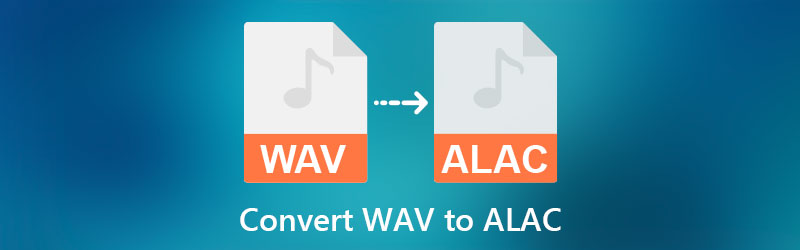
- Bahagian 1. Apakah itu WAV dan ALAC
- Bahagian 2. Bagaimana Menukar WAV kepada ALAC Dengan Cepat
- Bahagian 3. Soalan Lazim mengenai WAV ke ALAC
Bahagian 1. Apakah itu WAV dan ALAC
Ia adalah fakta biasa bahawa WAV dan ALAC adalah sifat tidak rugi. Kedua-dua format menawarkan kualiti audio yang sangat baik. Malah, ini dianggap hi-res kerana kualitinya sama dengan CD. Pada nota itu, kami akan menerangkan setiap format untuk membantu anda membezakan kedua-duanya.
Pengetahuan Umum tentang WAV
WAV atau WAVE bermaksud format audio Waveform yang dibangunkan bersama oleh Microsoft dan IBM yang digunakan untuk menyimpan aliran bit audio pada komputer peribadi. Selain itu, ia adalah format audio standard untuk audio mentah dan tipikal pada sistem Windows. Satu lagi kemuncak format ini ialah ia terkenal, terutamanya dalam industri rakaman muzik profesional. Walaupun iTunes menyokong WAV, ALAC jauh lebih baik untuk peranti dan pemain Apple.
Pengetahuan Am tentang ALAC
ALAC, singkatan untuk Apple Lossless Audio Codec yang dibangunkan oleh Apple Inc. untuk memampatkan muzik digital tanpa kehilangan. By the way, ALAC bukan varian AAC tetapi berkongsi sambungan nama fail dengan AAC, iaitu .m4a. Anda boleh memainkan fail audio ini tanpa sebarang masalah pada peranti Apple anda seperti iPhone, iPad, Apple TV, iPod dan banyak lagi. Walaupun ALAC tidak menggunakan sebarang pengurusan hak digital, anda boleh menggunakan DRM kerana sifat kontenanya.
Bahagian 2. Bagaimana Menukar WAV kepada ALAC Dengan Cepat
1. Penukar Video Vidmore
Untuk menukar WMA kepada ALAC, anda boleh menggunakan perisian penukaran audio kendiri, seperti Penukar Video Vidmore. Program ini membolehkan anda menukar fail pada kelajuan tinggi dan serasi dengan kedua-dua sistem Mac dan Windows. Kualiti audio mengekalkan fail asal, jadi anda tidak akan bimbang tentang kualiti selepas proses penukaran. Selain itu, anda boleh melaraskan atau menyesuaikan tetapan profil, termasuk kadar bit dan kadar sampel, untuk mencapai hasil yang anda inginkan. Selain itu, Kotak Alat datang di mana semua ciri penting dan lanjutannya ditemui. Ketahui lebih lanjut tentang program ini melalui ciri utama dan panduan di bawah.
- Menyokong proses penukaran tunggal dan kelompok.
- Sesuaikan profil audio: kadar bit, saluran, kadar sampel, dsb.
- Ia menyokong semua format audio/video.
- Edit audio menggunakan tetapan perapi, kelantangan dan kelajuan.
- Gabungkan beberapa fail audio menjadi satu.

Langkah 1. Muat turun dan pasang Vidmore Video Converter
Untuk memulakan, ambil salinan pemasang dengan mengklik salah satu daripada Muat turun percuma butang di atas. Selepas memperoleh pemasang, sila bukanya dan ikuti persediaan pada skrin untuk memasang program ini pada komputer anda. Jalankan program sejurus selepas itu.
Langkah 2. Import fail WAV
Setelah program dilancarkan, klik butang Tambahan butang tanda untuk mengimport fail audio. Cari fail WAV yang ingin anda tukar dan pilih untuk memuat naiknya ke dalam program. Sebagai alternatif, anda boleh membuka folder di mana fail itu terletak dan seretnya ke kawasan muat naik program.
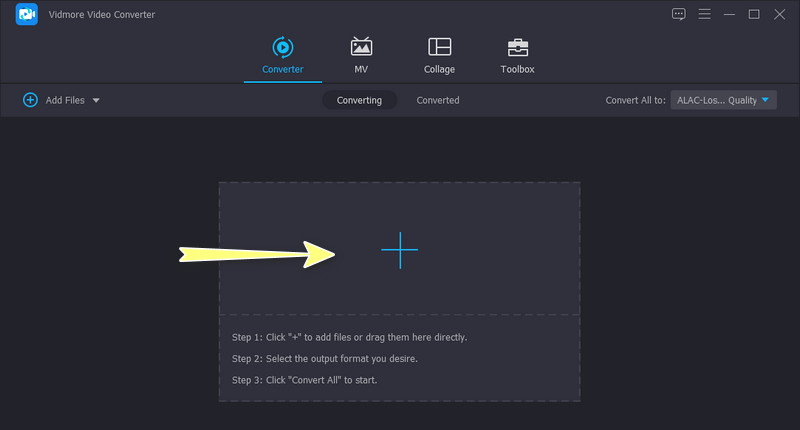
Langkah 3. Pilih format output
Seterusnya, buka lipatan Profil menu di bahagian atas sebelah kanan antara muka. Navigasi ke Audio tab dan pilih format output yang sesuai. Anda boleh mencari format dengan cepat dengan menaip ALAC pada bar carian di anak tetingkap sebelah kiri. Jika anda lebih suka, anda boleh mengkonfigurasi tetapan profil dengan mengklik pada Profil Tersuai ikon.
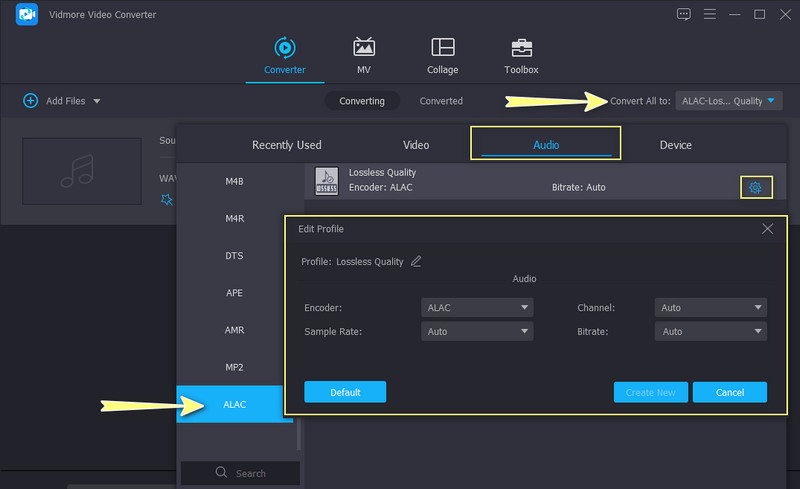
Langkah 4. Tukar WAV kepada ALAC
Setelah semuanya ditetapkan, tetapkan folder output di mana anda ingin menyimpan fail. Kemudian, tekan Tukar Semua butang untuk memulakan proses. Selepas beberapa ketika, folder akan dipaparkan secara automatik memaparkan fail yang terhasil.
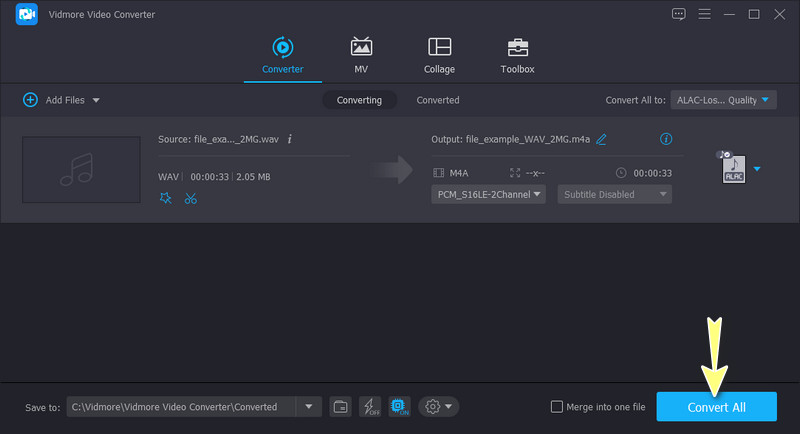
2. FreeConvert
Mungkin memuat turun program bukanlah secawan teh anda. Dalam kes ini, anda boleh memilih program dalam talian seperti FreeConvert. Program ini membolehkan anda menukar fail audio dari halaman web secara langsung. Menggunakan alat ini, mengimport fail dari storan awan adalah mungkin. Yang berkata, anda boleh memuat naik fail audio dari Dropbox dan Google Drive. Selain itu, ia juga boleh mengimport fail menggunakan pautan atau URL.
Lebih-lebih lagi, pilihan dan tetapan audio tersedia. Dengan itu, anda boleh mengubah kelantangan, codec audio dan memangkas audio. Sila rujuk panduan ringkas di bawah untuk mula menggunakan alat ini.
Langkah 1. Mula-mula, lawati apl tapak web menggunakan mana-mana penyemak imbas yang tersedia pada komputer anda.
Langkah 2. Apabila anda sampai ke halaman utama, klik pada Pilih Fail butang dan import fail WAV yang anda inginkan. Selain itu, anda boleh mengklik pada anak panah lungsur dan pilih kaedah muat naik pilihan anda.
Langkah 3. Kembangkan Profil menu dan pilih ALAC sebagai format output. Sebelum penukaran bermula, anda boleh mengkonfigurasi beberapa tetapan dengan mengklik butang Tetapan lanjutan ikon di sebelah menu profil.
Langkah 4. Akhirnya, klik Tukar Kepada ALAC butang untuk memulakan proses penukaran.
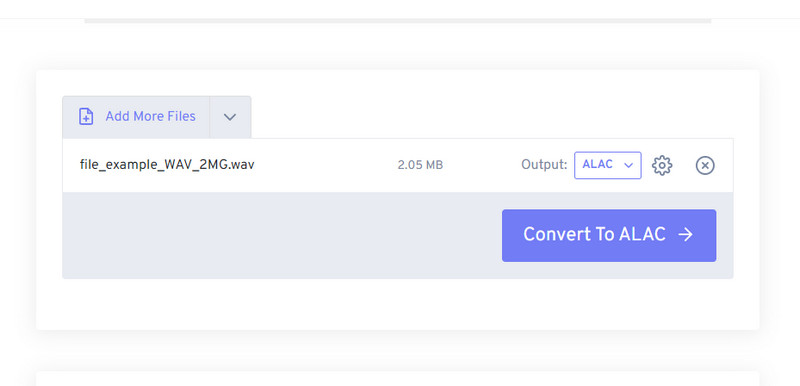
Bahagian 3. Soalan Lazim mengenai WAV ke ALAC
Apakah kegunaan ALAC?
Fail ALAC digunakan untuk menyimpan lagu dengan kualiti CD. Oleh kerana sifat pemampatan tanpa kerugian, ia membenarkan untuk memulihkan fail audio CD yang rosak atau hilang.
Adakah ALAC lebih baik daripada MP3?
Kedua-dua fail ALAC dan MP3 boleh dimainkan pada peranti Apple tanpa sebarang masalah. Walau bagaimanapun, jika anda menyukai fail audio berkualiti premium, ALAC ialah pilihan terbaik.
Mana yang lebih baik: WAV, ALAC atau FLAC?
Ketiga-tiga format ini hebat apabila ia berkaitan dengan kualiti audio. Kesemuanya menawarkan kualiti yang sama, jadi anda tidak akan mendengar sebarang perbezaan dari segi bunyi. Namun, WAV adalah besar dalam saiz fail antara ketiga-tiga ini kerana ia adalah format tidak dimampatkan yang paling biasa.
Kesimpulannya
Tidak dinafikan kelebihan fail audio WAV. Ia adalah perkara pertama yang terlintas di fikiran mengenai aplikasi rakaman ketelitian tinggi dan disyorkan untuk industri muzik profesional. Walaupun begitu, ia juga berkongsi keburukan seperti tidak dapat dimainkan pada beberapa peranti Apple. Nasib baik, tukar fail WAV anda kepada ALAC, format yang diutamakan oleh peranti dan pemain Apple.
Selain itu, anda boleh memilih penukar WAV ke ALAC terbaik. Apabila bercakap tentang kemudahan, cara dalam talian mempunyai kelebihan. Namun, prestasi yang anda perolehi tidak stabil kerana ia bergantung kepada sambungan internet. Atas sebab ini, kaedah luar talian adalah yang terbaik untuk semua keadaan. Sama ada di luar talian atau dalam talian, anda boleh menukar fail tanpa sebarang gangguan.


